
Odpiranje in predvajanje datoteke v pripomočku QuickTime Player v Macu
V pripomočku QuickTime Player so na voljo zaslonske krmilne funkcije za predvajanje, začasno ustavitev ter previjanje video in zvočnih datotek naprej ali nazaj.
Te krmilne funkcije lahko uporabljate tudi za predvajanje datotek v napravah, ki omogočajo AirPlay, za predvajanje videa v oknu slike v sliki, deljenje datotek in spreminjanje hitrosti predvajanja.
Odpiranje datoteke
Če želite video ali zvočno datoteko odpreti v aplikaciji QuickTime Player![]() v Macu, naredite nekaj od naslednjega:
v Macu, naredite nekaj od naslednjega:
Dvokliknite datoteko v aplikaciji Finder.
Če so vaše video ali zvočne datoteke v storitvi iCloud Drive, kliknite iCloud Drive v stranski vrstici aplikacije Finder in nato dvokliknite datoteko. Glejte Shranjevanje datotek v storitvi iCloud Drive.
Izberite Datoteka > Odpri datoteko, izberite datoteko in kliknite Odpri.
Če je predstavnostna datoteka v starejši ali drugi obliki zapisa, jo bo morda pripomoček QuickTime Player pred predvajanjem pretvoril.
Namig: Datoteko, ki ste jo urejali pred kratkim, lahko odprete tako, da izberete Datoteka > Odpri nedavno.
Predvajanje datoteke
Datoteko lahko predvajate in upravljate s krmilnimi funkcijami predvajanja, ki se prikažejo, ko kazalec pomaknete na zaslon. Lahko jo previjate naprej in nazaj ter spreminjate hitrost predvajanja.
V aplikaciji QuickTime Player
 v Macu odprite video ali zvočno datoteko.
v Macu odprite video ali zvočno datoteko.Kazalnik pomaknite kamorkoli na video, da se prikažejo krmilne funkcije predvajanja. (Krmilne funkcije za zvočne datoteke so vidne ves čas.)
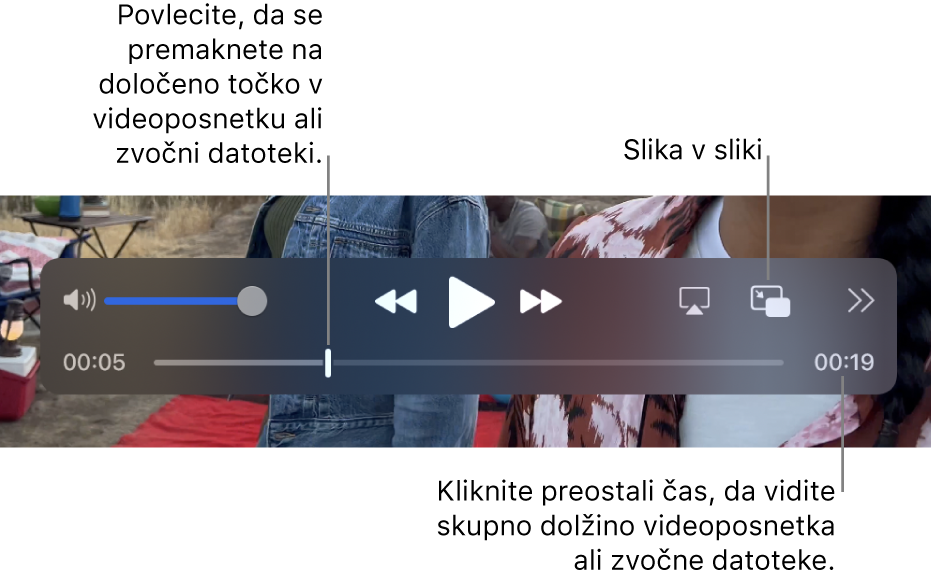
S krmilnimi funkcijami predvajanja predvajajte video ali zvočno datoteko; krmilne funkcije lahko povlečete in tako umaknete iz vidnega polja.
Če ima vaš Mac vrstico Touch Bar, lahko uporabite krmilne funkcije predvajanja v vrstici Touch Bar.
Za upravljanje hitrosti predvajanja naredite nekaj od naslednjega:
Spremenite hitrost predvajanja: kliknite gumb za previjanje naprej
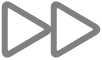 ali nazaj
ali nazaj 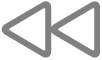 tolikokrat, kot je potrebno, da se video predvaja z želeno hitrostjo. Razpoložljive hitrosti predvajanja so 2×, 5×, 10×, 30× in 60×.
tolikokrat, kot je potrebno, da se video predvaja z želeno hitrostjo. Razpoložljive hitrosti predvajanja so 2×, 5×, 10×, 30× in 60×.Spremenite hitrost predvajanja v majhnih korakih: pridržite tipko Option in kliknite gumb za previjanje naprej
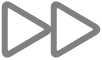 ali nazaj
ali nazaj 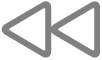 . Hitrosti predvajanja so na voljo v razponu od 1,1× do 2×.
. Hitrosti predvajanja so na voljo v razponu od 1,1× do 2×.Izberite hitrost pred predvajanjem videa: kliknite gumb Deljenje in hitrost predvajanja
 , izberite Hitrost predvajanja in nato izberite želeno hitrost.
, izberite Hitrost predvajanja in nato izberite želeno hitrost.
Predvajanje videa s sliko v sliki
V načinu slike v sliki ![]() lahko video predvajate v lebdečem oknu prilagodljive velikosti v kotu zaslona. Tako bo video prikazan na zaslonu, medtem ko v računalniku izvajate druga opravila.
lahko video predvajate v lebdečem oknu prilagodljive velikosti v kotu zaslona. Tako bo video prikazan na zaslonu, medtem ko v računalniku izvajate druga opravila.
V aplikaciji QuickTime Player
 v Macu odprite video datoteko.
v Macu odprite video datoteko.Kazalnik pomaknite kamorkoli na video, da se prikažejo krmilne funkcije predvajanja.
Kliknite gumb za sliko v sliki
 med krmilnimi funkcijami predvajanja.
med krmilnimi funkcijami predvajanja.Okno slike v sliki lahko povlečete v poljuben kot zaslona, njegovo velikost pa spremenite tako, da povlečete enega od robov okna.
Če želite okno slike v sliki zapreti, kliknite gumb za celozaslonski prikaz ali gumb za zapiranje
 .
.
Namig: Če želite, da je predvajani video prikazan pred vsemi ostalimi okni na zaslonu, izberite Prikaz > Lebdenje na vrhu, da se ob tej možnosti prikaže kljukica. Če želite možnost izklopiti, jo znova izberite.
Predvajanje datoteke z neprekinjenim ponavljanjem
Video ali zvočno datoteko lahko nastavite, da se predvaja od začetka do konca in se nato neprekinjeno znova začne predvajati od začetka.
Odprite video ali zvočno datoteko, ki jo želite predvajati s ponavljanjem.
Izberite Prikaz > Ponavljaj, da se ob tej možnosti prikaže kljukica.
Med krmilnimi funkcijami predvajanja kliknite gumb za predvajanje.
Če želite neprekinjeno predvajanje izklopiti, znova izberite to možnost; kljukica bo izginila.
Predvajanje v zvočnem zapisu Dolby prek zunanjih zvočnikov
Izberite Prikaz > Zvok > Prednostno uporabi Neobdelano.
Za uporabo te funkcije potrebujete zvočni sprejemnik, ki podpira zapis Dolby Atmos ali druge zvočne oblike zapisa Dolby in je z Macom s čipom Apple povezan prek kabla HDMI. Če želite uporabljati vgrajene zvočnike računalnika Mac, to nastavitev izklopite. Glejte Več o povezavi HDMI Neobdelano.
Krmarjenje po videu s časovno kodo
Prikaz krmilnih funkcij predvajanja lahko spremenite tako, da prikazuje pretečeni čas, število sličic in časovno kodo (odvisno od lastnosti videa).
V nekaterih predstavnostnih datotekah je preostali čas med krmilnimi funkcijami predvajanja prikazan s časovno kodo, ki je 8-mestna (00-00-00-00) namesto 4-mestna. Časovna koda prikazuje podatke o času za določeno sličico ali mesto v posnetku, na primer čas izvirnega posnetka ali številko sličice. Ko krmarite po projektu, se lahko s časovno kodo pomaknete na točno določeno mesto sličice v predstavnostni datoteki.
Spremenite prikaz krmilnih funkcij predvajanja: izberite Prikaz > Prikaz časa in nato izberite želeno možnost prikaza.
Pomaknite se na določeno sličico s časovno kodo: izberite Prikaz > Prikaz časa > Pojdi na časovno kodo in nato vnesite želeno časovno kodo.
Za odpiranje, predvajanje ali začasno ustavitev datotek in drugo lahko uporabite tudi bližnjice na tipkovnici ali kretnje. Glejte Bližnjice na tipkovnici in kretnje.